Jak zdvojnásobit podtržení v aplikaci Excel 2013
Práce s daty je často více než pouhé použití správného vzorce pro provedení vašich výpočtů. Existuje mnoho různých typů formátování, které můžete použít na čísla nebo slova v tabulce aplikace Excel, a dokonce i velmi zkušení uživatelé aplikace Excel se pravděpodobně nebudou setkat, mnohem méně využívat, všechny tyto možnosti. Jednou z možností formátování, které vidím jen velmi málo, je podtržení jiné než standardní možnost podtržení v Excelu. V aplikaci Excel 2013 však existuje několik různých možností podtržení, včetně možnosti Double Underline.
Náš průvodce níže vám ukáže, jak vybrat buňku nebo skupinu buněk, a poté použít formátování, které na data v těchto buňkách použije dvojité podtržení. Pokud pracujete s kolegou nebo klientem, který vyžaduje, aby některá pole měla dvojité podtržení, můžete se řídit tímto průvodcem.
Jak zdvojnásobit podtržení hodnoty (čísla nebo písmena) v aplikaci Excel 2013
Kroky v tomto článku byly provedeny v Excelu 2013, ale budou fungovat i v Excelu 2010 nebo 2016.
Krok 1: Otevřete tabulku obsahující hodnoty, které chcete podtrhnout.
Krok 2: Vyberte buňky, na které chcete použít dvojité podtržení formátování. Všimněte si, že můžete vybrat celý řádek kliknutím na číslo řádku v levé části listu, nebo můžete vybrat celý sloupec kliknutím na písmeno sloupce.

Krok 2: Klikněte na kartu Domů v horní části okna.
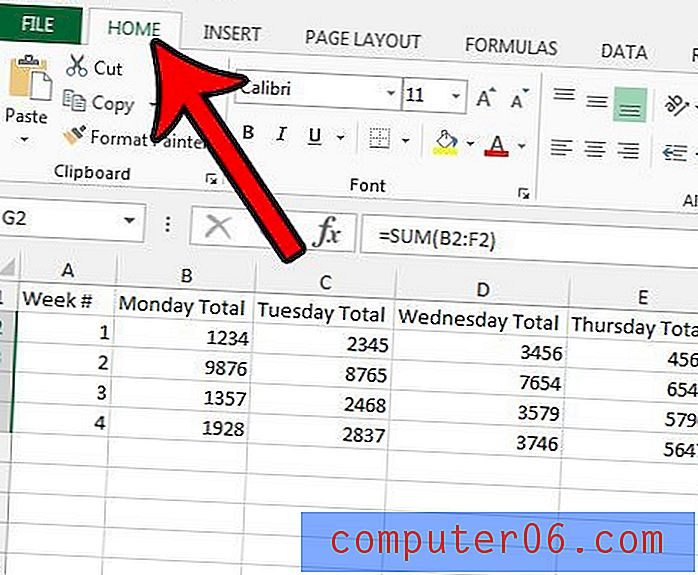
Krok 3: Klikněte na malé tlačítko Nastavení písma v pravém dolním rohu sekce Písmo na pásu karet.
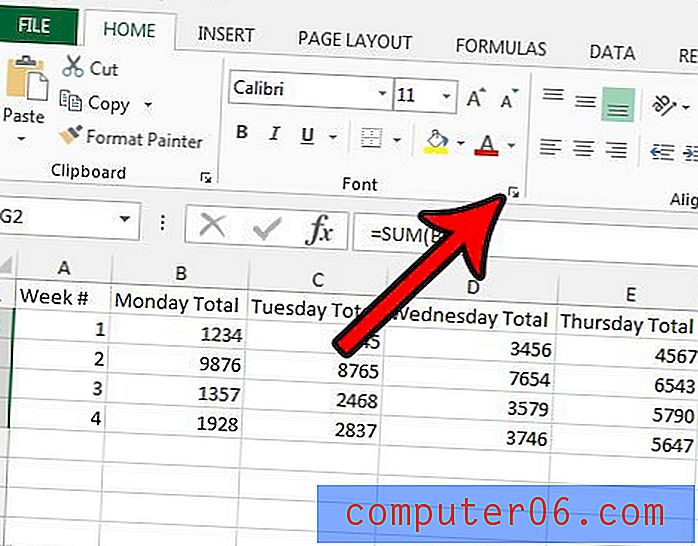
Krok 4: Klikněte na rozevírací nabídku Podtržení, vyberte možnost Dvojité a poté klikněte na tlačítko OK v dolní části okna. Všimněte si, že existuje také možnost podtržení Double Accounting, pokud byste raději místo toho použili tento styl.
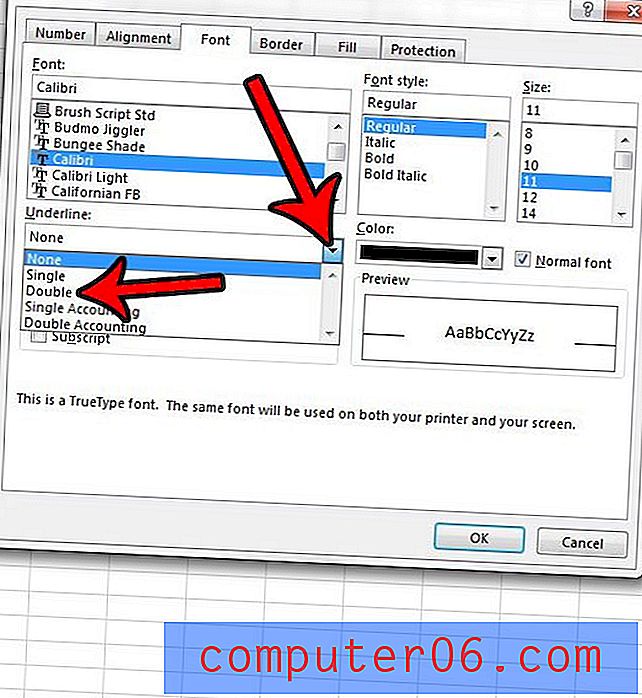
Je na vaše buňky aplikováno příliš velké formátování a je obtížné je upravit nebo odstranit? Naučte se, jak vymazat veškeré formátování buněk v Excelu a začít znovu s daty, která neobsahují žádné formátování.



